U盘文件被隐藏怎么打开?3种方法轻松解决
当您发现U盘中的文件突然消失或无法查看时,很可能是文件被隐藏了。这种情况通常由病毒攻击或人为设置导致。本文将介绍3种有效方法帮您恢复U盘中的隐藏文件。
方法一:通过文件夹选项显示隐藏文件
将U盘插入电脑,打开此电脑/我的电脑
点击顶部菜单栏的查看选项
在右侧找到并勾选隐藏的项目复选框
返回U盘查看,隐藏文件将以半透明图标显示
方法二:使用CMD命令显示隐藏文件
按Win+R打开运行窗口,输入cmd回车
输入U盘盘符(如G:)后回车
输入命令:attrib -h -s -r /s /d *.*回车
等待命令执行完毕,所有隐藏文件将恢复显示
方法三:修改文件属性取消隐藏
右键点击U盘中的空白处,选择新建→文本文档
将以下代码复制到文本文档中:
@echo off
attrib -s -h -r /s /d
将文件另存为显示文件.bat(注意选择所有文件类型)
双击运行此批处理文件即可
预防U盘文件被隐藏的小贴士
定期使用杀毒软件扫描U盘
避免在公共电脑上直接打开U盘文件
重要文件做好备份
使用U盘前先进行安全扫描
如果以上方法仍无法解决问题,可能是文件被病毒彻底删除,建议使用专业数据恢复软件尝试恢复。